Como impedir que telefones Android bloqueiem padrões instantaneamente
Móvel Segurança Andróide / / March 18, 2020

Se você configurou um bloqueio de padrão no seu dispositivo Android, saberá por que escrevemos este tutorial. O sistema operacional Android não tem um tempo limite associado ao recurso de bloqueio de padrão, isso significa que toda vez que a tela desligar, o telefone se tornará imediatamente trancado. Isso se torna tão irritante que muitas pessoas optam por nem usar o bloqueio de padrão. Vamos consertar da maneira mais fácil, com um aplicativo gratuito!
Atualizar: Parece que em 13/09/2010 para alguns desconhecido razão O Autolock não está mais no Android Market. Eu enviei uma cópia do aplicativo para download para um espelho nesse meio tempo.
Normalmente você tem que lutar com o bloqueio de padrão assim que ativá-lo. Se você dormir o telefone com a tela desligada por meio segundo, o padrão de bloqueio estará lá esperando por você.
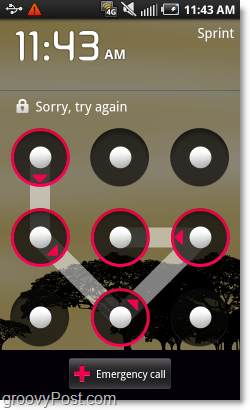
Com esse aplicativo, em vez de precisar resolver seu quebra-cabeça de padrão, tudo o que você precisa fazer é deslizar para cima para desbloquear como faria se não tivesse um bloqueio de padrão definido. Mas você ainda pode manter seu bloqueio de padrão configurado para que, se você "perder" seu telefone, seus arquivos serão protegidos.
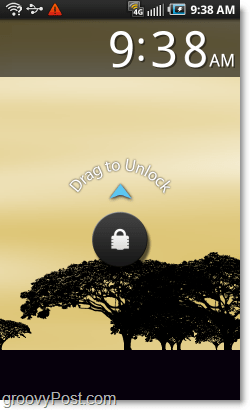
Etapa 1 - abra o Android Market para obter o aplicativo
No seu telefone Android, acesse a App Drawer e Toque a Mercado aplicativo para abri-lo.
Atalho opcional: se você tem um Scanner de código QR basta iniciá-lo e apontar a câmera do telefone para o código nesta tela para acessar automaticamente esse aplicativo no Market. Se você fizer isso, pule para a etapa 4.
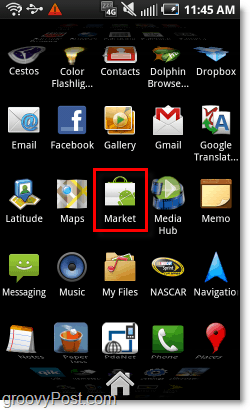
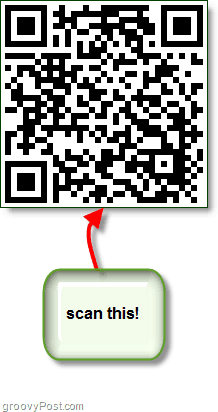
Passo 2
No Android Market Toque a Procurar ícone e Tipo dentro Bloqueio automático, então ToqueProcurar novamente.
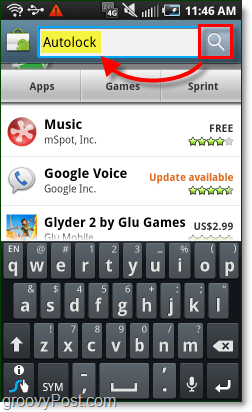
etapa 3
Baixar e Instalar a Bloqueio automático aplicativo, feito por mooapps. O aplicativo é gratuito, mas se você gosta, eles também têm uma versão de doação para que você possa gastar alguns dólares por seu trabalho duro.
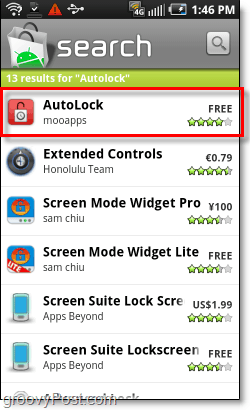
Passo 4
Depois de concluir a instalação do AutoLock, Aberto a Aplicativo.
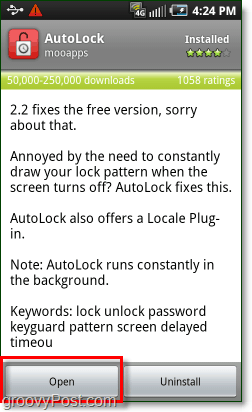
Etapa 5
Verifique se a linha do AutoLock tem uma verificação verde, isso significa que o aplicativo está ativado. Feito isso ToqueAtraso de bloqueio automático.
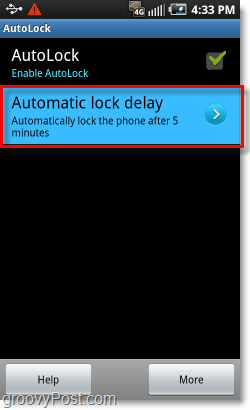
Etapa 6
Na lista Atraso automático de bloqueio que aparece, Selecione a quantidade de tempo você gostaria que seu telefone Android esperasse antes de bloquear a tela com padrão. Para mim, 5 minutos funcionam muito bem. Você também pode definir um personalizadas tempo se você SelecioneMais….
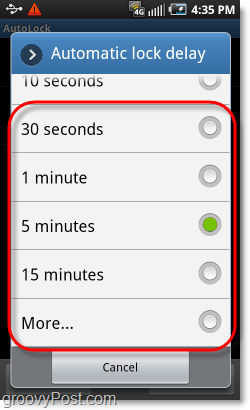
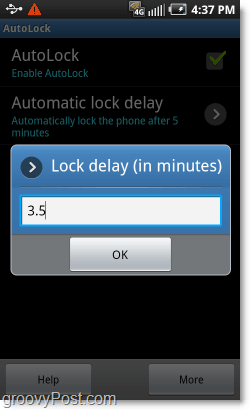
Feito!
Agora, seu telefone aguardará o tempo especificado antes de solicitar o uso do bloqueio de padrão. O tempo de atraso do bloqueio não começará até a tela desligar ou você desligar o telefone pressionando o botão liga / desliga. Esta é uma maneira divertida de economizar tempo e frustração, mantendo o telefone seguro! Em vez de ser necessário para manter a tela ligada, você pode economizar bateria desligando a tela e depois retornando sem resolver um quebra-cabeça. Funciona muito como o iPhone, tudo o que você precisa fazer é deslizar o ícone de cadeado para cima, se você estiver dentro do prazo de atraso.



